11 consejos para arreglar Safari que no funciona en iPhone 13
Safari es un navegador web excepcional que brinda una experiencia perfecta a los usuarios de Apple. ¡Ha sido de primera categoría, rápido y eficiente desde su lanzamiento en 2022! Sin embargo, ¿significa que es poco probable que enfrente algún problema técnico con el mismo? ¡Realmente no!
De hecho, Safari no funciona en el iPhone 13 es un problema común entre los usuarios. Puede haber múltiples razones detrás de esto, desde fallas técnicas hasta problemas de red. ¡Afortunadamente, puedes arreglarlos!
Si tiene un problema similar con su Safari en el iPhone 13, quédese quieto. Como hoy, discutiremos algunos métodos de solución de problemas que funcionaron a la perfección para otros usuarios. También hablaremos sobre la razón detrás de estos problemas para familiarizarlo con su causa raíz. Entonces, comencemos:
Parte 1: ¿Por qué Safari no funciona en el iPhone 13?
Antes de resolver los problemas, es importante identificar la razón detrás de su causa. Una vez que reconozca la causa raíz del problema, resolverlo será pan comido. Asegúrese de verificar qué mensajes de error está encontrando mientras usa el navegador. En general, los usuarios enfrentan problemas en los que su iPhone 13 Safari no se conecta a Internet o se bloquea/congela. Una vez que sepa el error, revise la lista a continuación y vea si alguno de estos puede ser el motivo:
- Mala conexión WiFi
- Entrada de URL incorrecta
- Sitios web bloqueados por el servidor DNS
- Incompatibilidad con un proveedor de datos móviles
- Una página restringida (si una página no se carga)
- Demasiada memoria caché.
Parte 2: 11 consejos para arreglar Safari que no funciona en iPhone 13
Ahora que sabe la razón detrás de estos problemas, empecemos a resolverlos. Tenga en cuenta que no todos los métodos funcionarán para su problema. Así, si un método en particular no funciona; prueba con el siguiente:
#1 Verifique la conexión WiFi y cambie el servidor DNS
La conectividad WiFi y las conexiones a Internet inestables son las razones más comunes detrás de los problemas de Safari en el iPhone 13. Puede causar fallas y fallas en la carga de la página. Por lo tanto, verifique la conexión WiFi y vea si Internet es fuerte. Puede abrir un sitio web y verificar si se está cargando rápido. Si la velocidad parece lenta, intente modificar la configuración del servidor DNS en su iPhone 13. Esto se debe a que el servidor DNS en su iPhone 13 puede reactivar la velocidad y garantizar una mejor conectividad. Así es como puede modificar el servidor DNS en su dispositivo
- Vaya a Configuración y luego WiFi.
- Busca el ‘i‘ botón cerca de su conexión de red WiFi.
- Seleccione la opción ‘Configurar DNS’ y luego toque Manual.
- Ahora, ve a la opción ‘Agregar servidor’ e ingresa el servidor DNS de Google (8.8.8.8 o 8.8.4.4).
- Guarda tus cambios
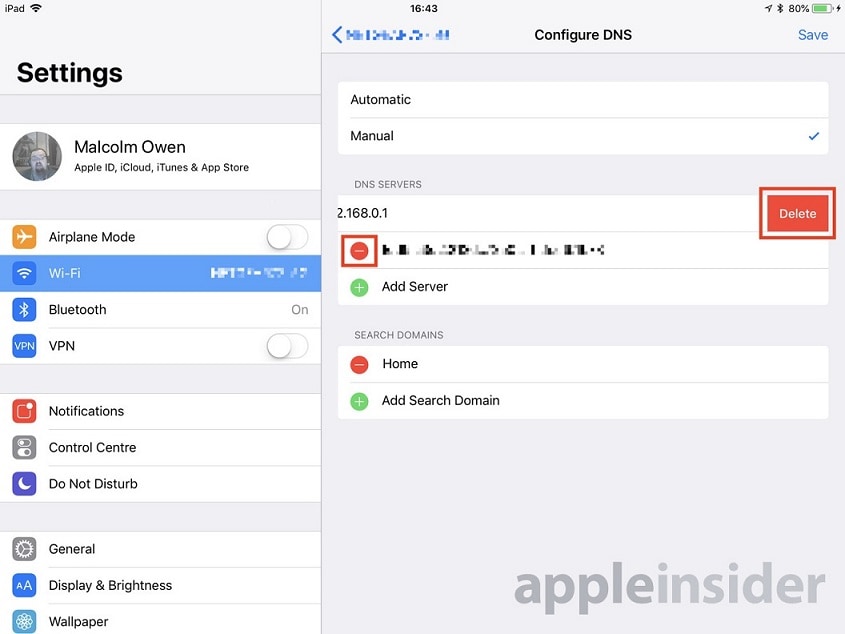
#2 Verifique si se agotó el plan de datos
Es poco probable que Safari funcione si no tiene su plan de datos. Es por eso que siempre se recomienda usar WiFi cuando se usa Safari. Para verificar si se han agotado los datos, vea si las aplicaciones (como Whatsapp o Instagram) funcionan bien en su iPhone 13. Si no es así, es posible que se haya quedado sin datos móviles. Para resolver este problema, espere un momento y vuelva a intentarlo. Si el problema persiste, cambie a una red WiFi (si está disponible).
#3 Verifique las restricciones de contenido si la página no se carga
También debe verificar las ubicaciones de restricción de contenido si una página en particular no se carga en su iPhone 13 Safari. Esto se debe a que el iPhone 13 presenta funciones en las que puede bloquear sitios web. Esto puede causar problemas de carga de la página en el futuro. Siga los pasos a continuación para resolver el problema:
- Vaya a Configuración y luego navegue a Tiempo de pantalla.
- Desde allí, seleccione Restricciones de contenido y privacidad y luego toque Contenido web.
- Busque la lista de sitios web en la sección ‘Nunca permitir’. Si ve la misma URL que no se carga, entonces está restringida. Asegúrate de eliminarlo de la lista.
#4 Borrar archivos de caché y cookies
Los archivos de caché innecesarios pueden ocupar espacio en la memoria y causar problemas de Safari en su iPhone 13. Por lo tanto, elimine toda la memoria caché y las cookies y vea si funciona para usted.
- Vaya a Configuración y luego seleccione Safari.
- Ahora, elija la opción ‘Borrar historial y datos del sitio web’.
- Esto eliminará todas las cookies y la memoria caché de Safari.
#5 Comprueba si has abierto varias pestañas de Safari
Verifique su navegador Safari para múltiples aperturas de pestañas. Si ha abierto demasiadas pestañas de Safari en su navegador, es probable que se bloquee. Del mismo modo, también puede llenar su almacenamiento de memoria y causar un rendimiento lento del navegador o apagados repentinos. Puede verificar las pestañas abiertas en Safari siguiendo los pasos:
- Navegue a Safari y seleccione el ícono de la pestaña en el lado inferior de su pantalla.
- Haga clic en la opción ‘X’ o cerrar para cerrar las pestañas innecesarias.
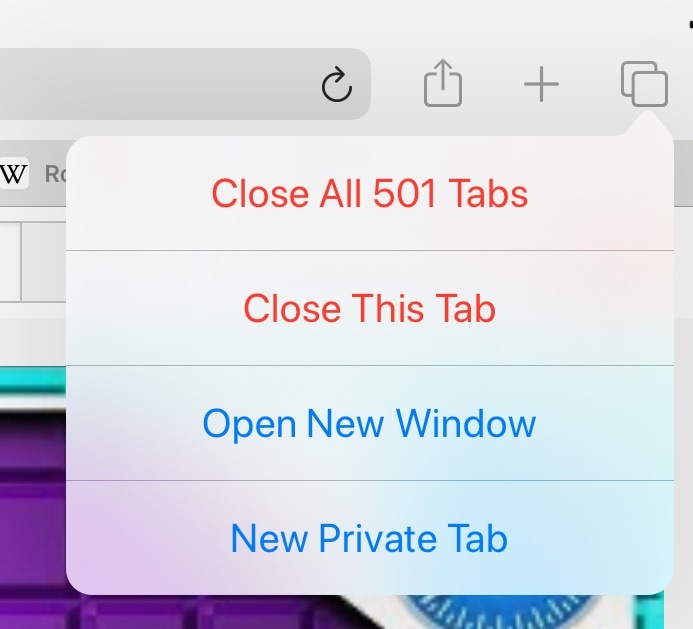
#6 Desactiva las funciones experimentales
Safari ofrece funciones experimentales que pueden causar problemas de carga de páginas. Estas características pueden interferir con el principio de funcionamiento del dispositivo y pueden generar errores. Por lo tanto, intente apagarlos y vea si funciona para usted:
- Vaya a Configuración y luego al menú Safari.
- Presione la opción Safari y luego toque Avanzado (lado inferior de la página)
- Toque la opción ‘Características experimentales’ y desactívelas.
#7 Reinicia tu iPhone 13
A veces, pueden ocurrir problemas con iPhone 13 Safari debido a fallas temporales que desaparecen después de un reinicio rápido. Entonces, reinicie su dispositivo y vea si funciona para usted:
- Mantenga presionados los botones lateral y de volumen hacia abajo a la vez, a menos que aparezca el botón ‘Deslizar para apagar’.
- Una vez que lo haga, deslice el botón hacia la derecha. Esto apagará tu iPhone 13.
- Ahora, espera unos segundos y luego mantén presionado el botón lateral. Deja que aparezca el logo de Apple. Una vez que lo haga, suelte el botón lateral. Tu iPhone 13 se reiniciará.
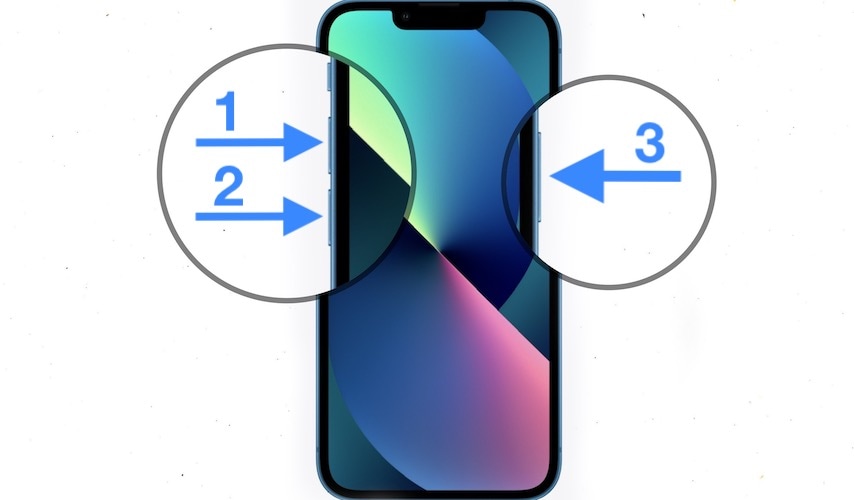
#8 Reiniciar el enrutador Wi-Fi
Si el problema está relacionado con la conectividad, asegúrese de reiniciar el enrutador WiFi. Para eso, desconecte el enrutador WiFi del equipo de red. Ahora, espera un tiempo y vuelve a conectarlo. Este método puede eliminar todos los errores de la red y garantizar un nuevo comienzo. También es efectivo para resolver problemas de carga de páginas de Safari.
# 9 Alternar datos móviles en iPhone 13
Si bien esto puede parecer ridículo, el método ha sido eficaz para resolver los problemas de Safari para los usuarios de datos móviles. Puede eliminar cualquier falla técnica y garantizar un buen funcionamiento de Safari. Puede seguir los pasos a continuación para alternar los datos móviles en el iPhone 13:
- Navegue a Configuración y luego toque la opción Celular. Apague la palanca para datos móviles. Espere unos segundos y luego vuelva a encenderlo.
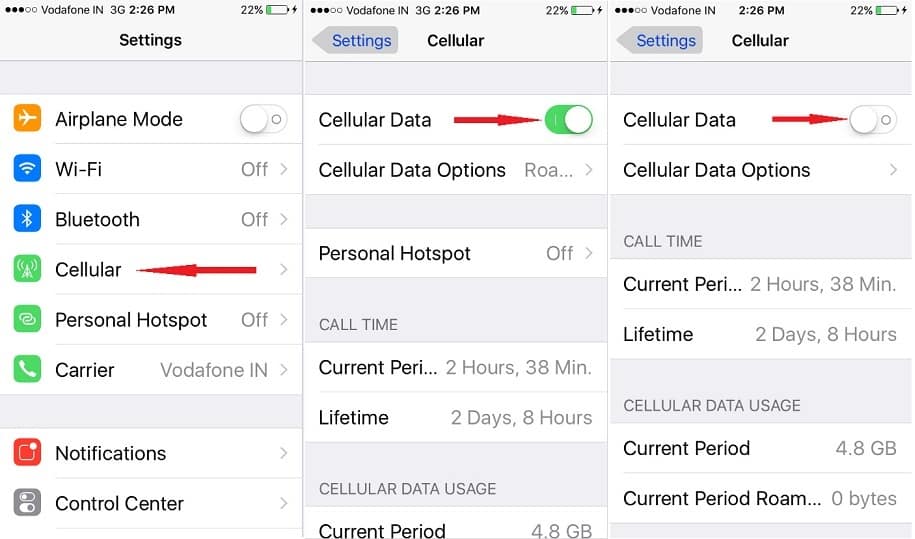
# 10 Forzar la salida de su iPhone 13
También puede forzar el cierre de su dispositivo si un simple reinicio no funciona. Se recomienda probar este método si Safari deja de responder. Al seguir este método, todas las fallas desaparecerán y podrá comenzar de nuevo. Siga los pasos a continuación para forzar el cierre de su dispositivo
- Presione y suelte ambos botones para subir/bajar el volumen.
- Ahora, presiona el botón lateral de tu iPhone 13 y mantenlo presionado por un rato.
- No responda a la opción ‘Deslizar para apagar’. Mantenga presionado el botón lateral hasta que aparezca el logotipo de Apple. Una vez que lo haga, suelte el botón lateral y deje que el dispositivo se reinicie.
#11 Introduce la URL correcta
Si tiene problemas al acceder a un sitio, verifique si la URL se ingresó correctamente o no. Esto se recomienda para aquellos que ingresan la URL de manera convencional. Una URL incorrecta o incompleta puede evitar que se abra una página y causar problemas de Safari en su iPhone 13.
Pruebe DrFoneTool – Reparación del sistema (iOS)
¿Aún no puedes resolver el problema de Safari para tu iPhone 13? No te preocupes; hay una manera de resolverlo. Ya sean fallas en el sistema o transferencias telefónicas; la Kit de herramientas Dr. Fone puede ser su mano amiga para todos los problemas del iPhone 13. Con más de 17 años de experiencia y 153.6 millones, las descargas de software justifican la confianza del cliente. Así, ¡sabes que estás en buenas manos!
Para resolver los problemas de Safari de su iPhone 13, vale la pena usar el DrFoneTool – Reparación del sistema (iOS), una solución completa para tus dispositivos iOS. Funciona en todos los modelos de iPhone y evita problemas como el bucle de arranque, la pantalla en negro, el modo de recuperación, el logotipo blanco de Apple, etc. Además, la interfaz de usuario de esta herramienta es bastante simple y fácil de usar para principiantes. Puede resolver todos los problemas técnicos con solo unos pocos clics. ¿Qué otra cosa? Con Dr. Fone – Reparación del sistema (iOS), no hay preocupación por la pérdida de datos (en la mayoría de los casos).

DrFoneTool – Reparación del sistema
Reparación de errores del sistema iOS sin pérdida de datos.
- Solo arregla tu iOS a la normalidad, sin pérdida de datos.
- Solucionar varios problemas del sistema iOS atascado en modo de recuperación, logo blanco de Apple, pantalla en negro, bucle al inicio, etc.
- Rebaje iOS sin iTunes en absoluto.
- Funciona para todos los modelos de iPhone, iPad y iPod touch.
- Totalmente compatible con el último iOS 15.

¿Cómo usar DrFoneTool – Reparación del sistema (iOS)?
¡Usar la reparación del sistema iOS no es ciencia espacial! Puede solucionar sus problemas de Safari en unos pocos pasos simples. Así es cómo:
- Inicie Dr. Fone y conecte su iPhone 13
Primero, abra la herramienta Dr. Fone y vaya a Reparación del sistema. Desde allí, conecte su dispositivo a la PC.

- Descargar el firmware del iPhone
Seleccione su modelo de iPhone y elija un firmware para descargar.

- Haga clic en ¡Reparar ahora!
Presione el botón ‘Reparar ahora’ para resolver el problema de Safari en su iPhone 13. Espere unos minutos y deje que su dispositivo se normalice. Después de eso, verifique si su problema está resuelto.

Conclusión:
Eso es todo. Estos fueron algunos de los métodos efectivos para probar si su Safari no funciona en el iPhone 13. En lugar de probar tantas técnicas de solución de problemas, es mejor optar por DrFoneTool- System Repair (iOS). Es fácil, rápido y preciso para combatir los problemas. Simplemente conecte, inicie y corrija. ¡Eso es todo!
últimos artículos

